フェイスブック:偽のアカウントやページを報告する方法

偽のアカウントやページを見つけた場合は、Metaに報告するのが最善の策です。
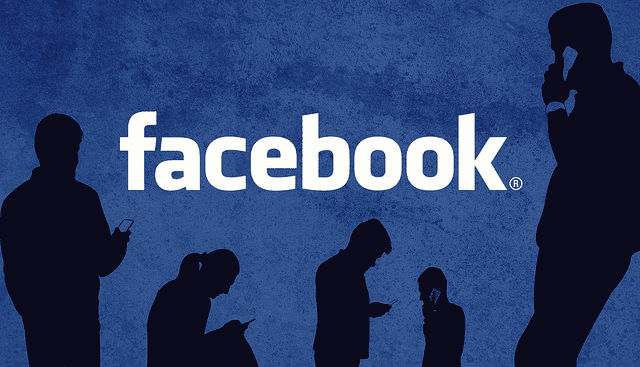
デスクトップまたはラップトップでFacebookのプライバシー設定を変更する場所と方法に関する素敵な長い投稿を公開しました。残念ながら、モバイルデバイスでこれを行う方法は大きく異なり、選択できるオプションも異なります。これらが公開されると、これらの投稿をクロスリンクして、2つの間で簡単にクリックできるようにします。これにより、1つのプライバシー設定を見逃すことなく、個人的に快適な程度に物事をロックできます。始めましょう!
まず、Facebookのホームページで、画面の左上隅にある3本の小さな水平線をタップします。下にスクロールして、[設定とプライバシー]を選択します。次に、「プライバシーショートカット」をタップします。それでは、「いくつかの重要なプライバシー設定を確認する」を選択しましょう。これにより、次のような画面が表示されます。
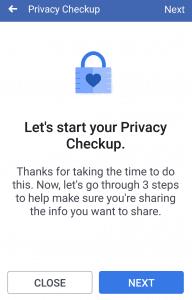
先に進み、その「次へ」ボタンをクリックします。最初に尋ねるのは、次の投稿の対象者を選択することです。その後、投稿するすべての対象者を選択します。私たちのほとんどは、これを「友達」に設定しています。共有するすべてのものを公開したい人はほとんどいないため、このオプションを選択するのが最も安全な方法です。あなたがいる場合行う公に共有何かしたいか、必要性をあなたは、単に観客を変更することにより、その特定のポストを作るよう、あなたはそうすることができます。
オーディエンスを設定したら、右上の[次へ]ボタンをクリックします。ここで、電話番号、メールアドレス、誕生日などを表示できるユーザーを決定できます。
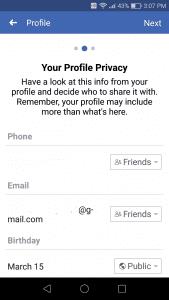
明らかに、私は実際の電話番号と電子メールアドレスをブロックしました。しかし、上のスクリーンショットから、これらのものがすべての友達に表示されるように設定されていることがわかります。私の誕生日、出身地、関係のステータスは公開に設定されており、現在の都市は友達のみに設定されています。これは私の快適レベルであり、あなたのレベルと一致しない場合があります。これはあなたがコントロールできるところです。公開したいもの(ある場合)、友達に見せたいもの、自分だけに見せたいものを決めます。各項目の右側にある下向き矢印をタップして、好みの設定を選択するだけです。
次の画面では、アプリのプライバシーについて説明します。Facebookプロファイルを使用して、すべてのアプリまたは企業/ Webサイトにログインしました。この画面では、FBの誰が(誰かがいる場合)あなたが使用しているアプリやサイトを見ることができるかを決定し、不要なものを完全に削除/取り消すことができます。
次の画面は、ミニプライバシーチェックが完了したことを示しています。しかし、まだ終わっていません!プロファイルをロックダウンするためにできることは他にもたくさんあります。
まず、プロフィールとカバー写真の設定を確認しましょう。あなたのプロフィールに向かいます。友達だけがあなたのプロフィール写真を見ることができるようにするには、現在のプロフィール写真をタップして開きます。開いたら、プライバシー/共有設定を「友達のみ」に変更します。このように、あなたのプロフィール写真はあなたが友達でない人には表示されません。さらに、一般的な写真を使用することもできます。花、休暇中の砂浜の足、日没など、自分の顔ではない写真を使用できます。本当に誰にもあなたの顔を見せたくない場合は、花や動物などの一般的なプロフィール写真を選択してください。
悲しいことに、カバー写真では、現在のカバー写真が何であれ、常に公開されます。繰り返しになりますが、ネイチャーショット、漫画、お気に入りの引用などの一般的なものを使用できます。
その他のプライバシー設定
次に、画面の右上隅にある3本の水平線に戻ります。「設定」をクリックし、「プライバシー」まで少し下にスクロールします。
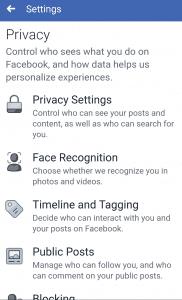
まず、「プライバシー設定」と呼ばれる一番上のオプションを開きます。最初のいくつかのオプションについては、すでに説明しました。「あなたのアクティビティ」というラベルの付いた2番目のセクションまで下にスクロールします。あなたはすでにあなたの将来の投稿を誰が見ることができるかを決めています。2番目の選択肢では、Facebookでこれまでに作成したすべての投稿を友達だけが利用できるようにすることができます。これは、過去にいくつかの公開投稿を行ったことがあり、それらを公開したくない場合に便利です。Facebookフィードの履歴全体をスクロールする代わりに、そのオプションをタップして[友達のみ]に設定します。このアプリは、これまでに作成したすべての投稿を自動的に変更して、友達の人にのみ表示します。
アクティビティリストの次のオプションは、フォローする可能性のあるユーザー、ページ、リストを誰が表示できるかを決定するのに役立ちます。個人的には「OnlyMe」に設定しています。私の人生の多くは公開されていますが、私が友達であるすべての人が、私がどのページのファンであるかを知る必要があるとは感じていません。ここであなたを幸せにするオプションを選択してください。
このセクションの最後は「誰があなたのストーリーを見ることができますか?」です。ストーリーに慣れていない場合は、Facebookページに通常の投稿をするのとは少し異なります。ストーリーは、書かれた言葉の代わりに写真に使用されることを意図しています。これを使用すると、カメラに新しいフィルターと効果が追加され、通常のようにタイムラインに表示するのではなく、ストーリーに投稿することを選択する必要があります。これは携帯電話やタブレットでうまく機能しますが、ラップトップやデスクトップでも使用できます。ストーリーは24時間後に消えることを覚えておいてください。ただし、他の種類の投稿と同様に、ストーリーを表示できるユーザーを選択できます。翌日消えるまで、すべての友達、友達のグループ、または1人だけがそれらを表示できるようにすることができます。
最後のスクリーンショットに示されているプライバシー設定ページに戻り、次のセクションでは、Facebookを介してあなたを見つけて把握しようとしている人々を扱います。最初に選択するのは、友達リクエストを送信できるユーザーです。あなたのプロフィールに出くわした世界中の誰もがあなたに友達リクエストを送ることができるか(あなたは明らかにそれを受け入れる必要がないことを覚えておいてください!)、またはあなたがすでに友達である誰かと友達である人々だけを送ることができます。次に行うことは、友達リストを表示できるユーザーを選択することです。多くの人は、他の人が自分が誰と友達であるかを見るのを嫌いますが、私たちの中には本当に気にしない人もいます。自分以外の友達リストを他人に見られたくない場合は、「JustMe」を選択してくださいオプション。これを行うと、誰もあなたの完全な友達リストを見ることができなくなります。ただし、あなたのプロフィールを検索する人は、あなたがすでに友達として共通している人を見ることができることを覚えておいてください。彼らはあなたが友達である他の誰にも会うことができなくなります。
そのプライバシー設定画面から行う次の2つの決定は、電話番号と電子メールアドレスを使用してFacebookであなたを検索できるユーザーです。これはかなり自明です。誰にもこれを実行させたくない場合は、自分だけに設定してください。実際の友達があなたのメールアドレスや番号を使ってあなたを見つけて友達にリクエストしてもかまわない場合は、全員に設定してください。
この分野で最後に扱うべきことは、「Facebook以外の検索エンジン(Googleなど)をあなたのプロフィールにリンクさせたいですか?」と呼ばれる検索エンジンに関する厄介な詳細です。私は何もしないように設定しました!これはかなり重要な設定です。私はかなり公人ですが、GoogleやBing(または他の誰か)が検索結果で自分のFBプロファイルにリンクすることを望んでいません。これは、誰かが私をグーグルで検索することにした場合、私のFBプロファイルが結果に表示されないことを意味します。これを許可しないことを選択した場合は、答えを「いいえ」に変更するだけです。デフォルトで許可するように設定されています。
このセクションを終えたので、画面の左上にある矢印をタップして、次に進みましょう。
このセクションは、私たちが投稿したものと対話することを許可されているのは誰か、そして私たちのページで物事を見ることができるのは誰かを扱うのに役立ちます。最初の2つのオプションはあなたに基本を尋ねます:あなたはあなたの友人があなたのタイムラインに投稿を書くことを許可されたいですか、それともあなただけですか?また、他の人があなたのタイムラインに投稿するのを見たいのは誰ですか?これらの2つの選択を行ってから、タグ付けにもう少し焦点を当てましょう。投稿や写真を他の人があなたのプロフィールに表示するようにタグ付けすることを許可した場合、誰にそれらを表示できるようにしますか?いつものように、あなたは自分だけからみんなまで何でも選ぶことができます。
この次のセクションは、私にとって最も重要なセクションです。人々があなたにタグを付けたものがあなたのタイムラインに表示されるかどうかを扱います。これは私の存在の悩みの種です!他の人が投稿しようとしている写真が私の許可なしに私のタイムラインに表示されることを絶対に望んでいません。また、友人や家族が作成してランダムにタグ付けした投稿を表示したくない場合もあります。このセクションでは、これらのことに対して「はい」または「いいえ」を言うことができます。タグ付けされた写真と投稿をタイムラインに表示するかどうかをケースバイケースで(私のように)決定したい場合は、ここにリストされている両方のオプションをオンにしてください。
Facebookでは、フォロワーは友達とは異なります。あなたの友達はあなたが「友達のみ」に投稿したものすべてを見ることができます。フォロワーは、あなたが「全員」または「公開」に設定したプロフィール情報を見ることができ、あなたが公開したすべての投稿を読むことができます。ただし、この次のオプションを使用して、必要に応じてフォロワーを許可しないようにすることができます。[公開投稿]をタップして、一般の人々が公開投稿をフォローすることを許可するか、友達だけをフォローするかを選択します。また、あなたのフォロワーが誰であるかを見ることができる人、あなたが公開している投稿にコメントできる人、あなたの公開プロフィール情報にいいねやコメントをすることができる人をここで決定します。最後に、「コメントランキング」と呼ばれる気の利いた小さな機能をオンにすることができます。 コメントのランキングをオンにすると、通常の時系列ではなく、Facebookが最も関連性の高いコメントと見なすものが最初に表示されます。
最後に取り上げるFacebookのプライバシー設定は、ブロック機能です。誰かがあなたに嫌がらせをしたり、迷惑をかけたり、Facebookプロフィールから永久に遠ざける必要がある場合は、巨大なプラス記号をクリックして、その人の名前または電子メールアドレスをブロックリストに追加します。誰かをブロックし、何らかの理由で後でブロックを解除することを選択すると、Facebookはそのブロックを3日間リセットすることを許可しません。ブロックを解除する前に慎重に検討して、すぐに再度ブロックしたいと思う場合は、ブロックを解除することはできません。
Facebookでのプライバシーと保護に関して他にどのような質問がありますか?私に知らせてください、そして私はあなたがオンラインで安全であると感じ続けるためにあなたが必要とする答えを得るために最善を尽くします。
偽のアカウントやページを見つけた場合は、Metaに報告するのが最善の策です。
実際に誰かがフェイスブックでオンラインかどうかを確認する100パーセント確実な方法はありませんが、彼らがオフラインに見える場合の確認方法をご紹介します。
Facebookの投稿をまとめて消去することで、時間と労力を節約できます。コンピューターまたはAndroidデバイスの投稿を消去する方法をご覧ください。
Facebook Messengerがマルチメディアファイルをレンダリングしない場合は、アプリを再起動し、キャッシュをクリアして、更新を確認します。
あなたが子供にテクノロジーへのアクセスを許可しない数少ない親の一人でない限り、あなたの子供はおそらく彼らが使用する電話またはタブレットを持っています
ユーザーは、アプリ版とウェブ版の両方で、Facebook、メッセンジャー、インスタグラムのアカウントが突然ログアウトされ、再度アクセスできなくなったと報告しました。
私たちが予想していたように、今日、Facebook は次の進化のメッセージング システムを発表します。Mark Zuckerberg によると、それは電子メールではありません。
両端のFacebookメッセージを削除するには、メッセージを長押しして、[削除]を選択します。[送信しない]オプションをタップします。
Facebookの場所を偽造するためにアプリを使用する必要はありません。プラットフォームでは、任意のチェックイン場所を選択できます。
Facebookは数年前はかなり邪魔でした。幸い、プラットフォームには一連のプライバシー設定が実装されており、ユーザーはFacebookが連絡先リストをスパイするのを防ぐ方法を示すチュートリアルを実行できます。
Microsoft Teamsは現在、Facebookへのライブ会議のネイティブストリーミングをサポートしていません。ただし、OBSを使用してそれを行うことができます。
Facebookにプロフィール写真を切り抜かせたくない場合は、アップロードする前に、画像が推奨されるサイズを満たしていることを確認してください。
このガイドでは、Facebookが写真にアクセスするのをブロックし、プライバシーを保護する方法を正確に示します。
しかし、Facebookにあなたの誕生日をみんなに知らせたくない場合は、この情報を隠すためにできることをここに示します。
Facebookでイベントの応答を非表示にするには、下矢印をクリックして、[ホストと友達に表示]を選択します。[自分だけ]を選択します。
Facebookアカウントにログインしようとしていますが、[ログイン]ボタンを押しても何も起こりませんか?この便利なガイドでこの問題を修正してください。
フルサイト、モバイルサイト、またはAndroidとiOSのアプリを介してFacebookの写真からタグを削除する方法の詳細なチュートリアル。
Facebookがコメントや投稿の翻訳を始めたとき、あなたはそれを嫌いではありませんか?Facebookで自動翻訳を停止する方法は次のとおりです。
このチュートリアルを使用して、Facebookがタイムラインでビデオを自動的に再生しないようにします。
Facebookマーケットプレイスで買い物をするときに安全を保つためのヒントを入手してください。詐欺に遭ったり、必要なアイテムがない場合は避けてください。
大手脱毛サロンチェーン「ミュゼプラチナム」が、現在、破産という危機に瀕しています。2025年5月、複数の報道機関によって、同社を運営する株式会社MPHに対し、債権者である従業員らが破産手続きの申し立てを準備していることが報じられました。長年にわたり多くの女性に支持されてきたミュゼプラチナムに一体何が起こっているのでしょうか。
「トゥン・トゥン・トゥン・サフール(Tung Tung Tung Sahur)」は、2025年初頭にTikTokで爆発的に広まったバイラルミームで、イスラム教の聖なる断食月であるラマダンと密接に関連しています。
ピン留めが解除されたアプリやプログラムがタスクバーに再度表示される場合は、Layout XMLファイルを編集してカスタム行を削除できます。
WindowsおよびAndroidデバイス用の簡単な手順で、Firefoxの自動入力から保存された情報を削除します。
このチュートリアルでは、Apple iPod Shuffleのソフトリセットまたはハードリセットを実行する方法を示します。
Google Playには多くの素晴らしいアプリがあり、サブスクリプションを登録せずにはいられません。しかし、それが増えると、Google Playのサブスクリプションを管理する必要が出てきます。
ポケットや財布の中で支払い用のカードを探すのは本当に面倒です。近年、さまざまな企業が非接触型支払いソリューションを開発・発売しています。
Androidのダウンロード履歴を削除することで、ストレージスペースが増えます。以下の手順を実行してください。
このガイドでは、PC、Android、またはiOSデバイスを使用してFacebookから写真やビデオを削除する方法を説明します。
Galaxy Tab S9 Ultraを使っている間、時にはリセットが必要になる場合があります。ここでは、Galaxy Tab S9をリセットする方法を詳しく説明します。
























